Как подготовить iPad к продаже
- Войдите, чтобы оставлять комментарии
Как подготовить iPad к продаже
В общем и целом процесс включает в себя пять пунктов:
1) Удалите учетную запись iCloud
Сразу предупрежу, что iCloud я активно не пользуюсь, резервную копию там не храню. Заходим в меню Настройки, пункт iCloud. Выключаем все, чем пользуемся (у меня это только Найти iPad). Отвечая на вопрос Оставить или Удалить данные iPad, я выбрала вариант Оставить. Так как при удалении, если не ошибаюсь, всё удалится из iCloud и, при дальнейшей синхронизации — уже с планшета. А так — данные останутся на планшете и попадут в последующий бэкап.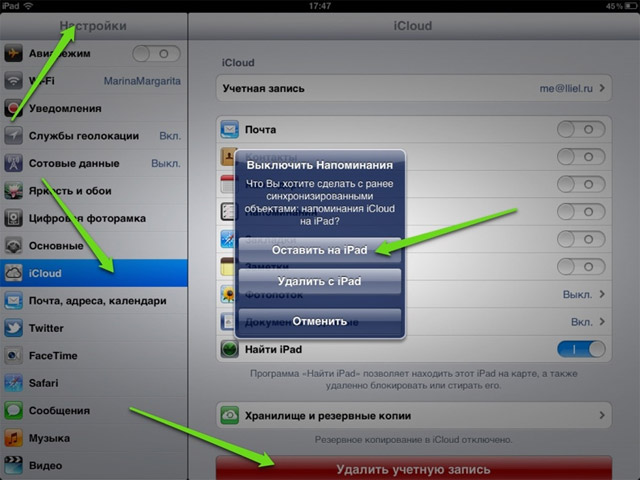
И — жмем большую красную кнопку Удалить учетную запись.
2) Синхронизируйте все, что можно
Многие приложения, такие как aNote, Заметки, Календарь, inFlowchart имеют внешнюю синхронизацию со своим сервером, с Дропбоксом или свою систему сохранения резервной копии. Можно синхронизировать и скачать всю информацию, которую вы боитесь потерять. Чертежи и рисунки можно выслать себе на e-mail. Это на тот случай, если не удастся воспользоваться резервной копией. iTunes — животное капризное.
3) Сделайте бэкап (резервную копию)
Делается через iTunes, сохраняется на компьютере, с него же переносится на новое устройство. Запустите iTunes, подключите iPad. В правой колонке найдите пункт «iPad «Имя», кликните на него правой кнопкой мыши и в меню выберите «Создать копию». Все, копия пошла создаваться. Более подробно вы можете прочитать в статьях, посвященных созданию и работе с резервной копией iPad:
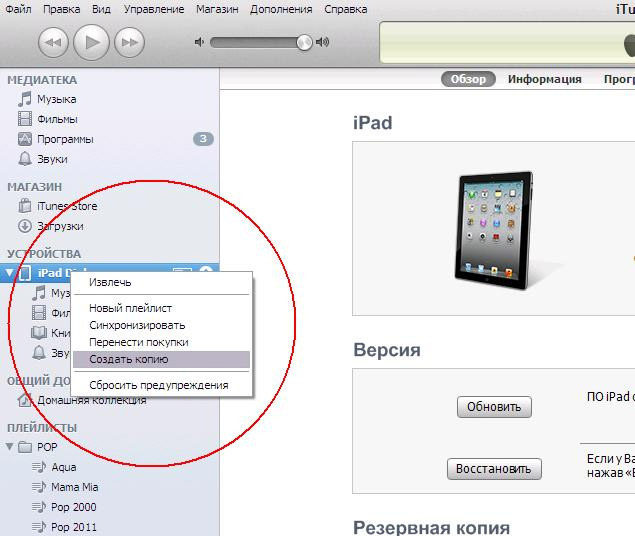
4) Восстановите первоначальные настройки iPad
Восстановление — это форматирование девайса, возврат ему заводских настроек. Нам опять понадобится iTunes. Подключаемся, на главной странице жмем кнопку Восстановить. Теперь iPad пуст.
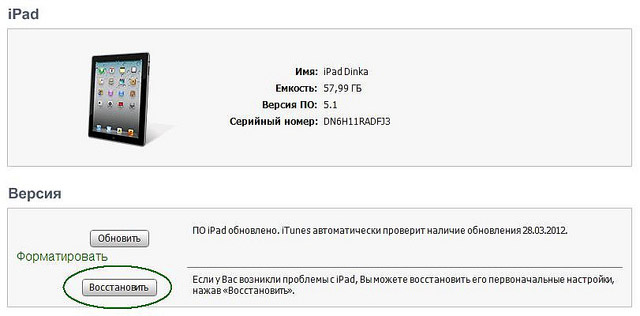
Также это можно сделать с iPad. Зайдите в Настройки — Основные — Сброс. Здесь вы сможете сбросить все настройки, удалить контент и настройки. Подробнее смотрите в статье: Полный сброс iPad.
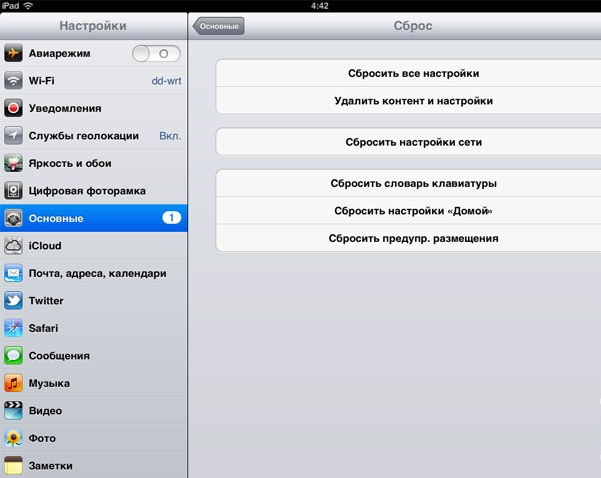
5) Удалите iPad из своих продуктов на сайте Apple
Финальный аккорд — удаление планшета из привязанных к вашему аккаунту устройств на сайте Apple. Доступно только на англоязычном сегменте, так что не нужно менять страну на Россию. Заходим на страницу https://supportprofile.apple.com/. Вводим ID и пароль, и видим все устройства, к нему привязанные. Находим кнопку Edit Products, нажимаем:
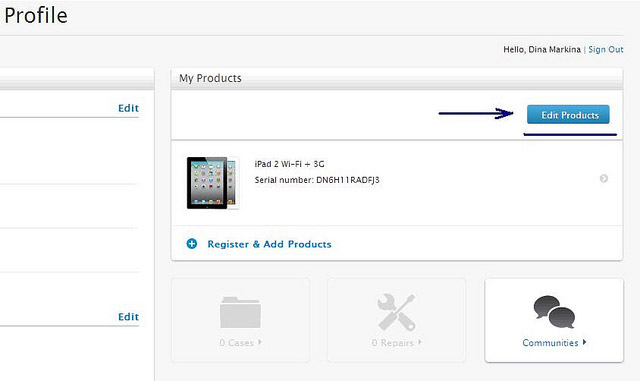
Затем нажимаем на черный крестик напротив планшета, который продаем. Сохраняем:
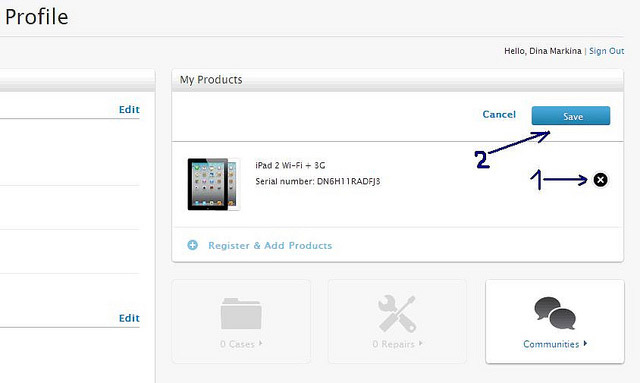
Обратите внимание: Иногда, после введения ID и пароля, сайт может выдать общую страницу поддержки. В таком случае нужно найти вкладку My Products, с правой стороны нажать ссылку Use My Support Profile to.
Цена на б/у iPad
Что касается цены на продажу iPad с рук, я обычно определяю ее следующим образом: иду на Яндекс.Маркет (market.yandex.ru), ищу нужную модель и смотрю самую низкую цену при высоком рейтинге магазина. И уменьшаю ее на тысячи 3-4. Потом иду на Молоток (molotok.ru) и проверяю, за сколько продают другие. На Молотке ориентируйтесь именно на б/у лоты, в своем городе, а не на перекупщиков из Гонконга.
Наличие у вашего аппарата РСТ и действующей гарантии увеличивает спрос, но не стоимость. Я купила свой 16гб WiFi за 20 тысяч рублей, продала со свистом за 13. Во время продажи не РСТ можно было найти за 17 500. Правда, потом я уже подумывала, что надо было поставить хотя бы за 14.




